 الوقت المناسب لجميع الزوار!
الوقت المناسب لجميع الزوار!
سيتم تخصيص وظيفة اليوم لشركات. الأمان والحماية من البرامج الإعلانية والبرامج الضارة (المضمنة الآن في كل برنامج خامس ، للأسف 👀).
بشكل عام ، يجب أن أشير إلى أن معظم البرامج التي يحتمل أن تكون غير مرغوب فيها لا تفعل أي شيء "سيئ جدًا" لتعطيل نظامك (لا يقوم بالتنسيق أو الحذف ، إلخ).
هدفهم الرئيسي هو عرض أكبر قدر ممكن من الإعلانات على المستخدم والحصول على نوع من الإحصاءات. هذا هو السبب في أن العديد من المستخدمين (خاصة أولئك الذين يلعبون فقط للكمبيوتر الشخصي) ببساطة لا ينتبهون لهذه "الأشياء الصغيرة" ولا يقومون بتنظيف النظام.
ومع ذلك ، يمكن لعدد من البرامج الضارة تتبع أفعالك (أو حتى التجسس على المعلومات السرية والوصول إلى عدد من المواقع). وهذا ليس جيدًا على الإطلاق ، ولا تعرف أبدًا ما سيأتي منه ... 😒
غالبًا ما لا تجد مضادات الفيروسات الكلاسيكية (بما في ذلك تلك المضمنة في نظام التشغيل Windows 10 الجديد) مثل هذه البرامج الضارة ، وعليك اللجوء إلى بعض الأدوات المساعدة الأخرى ... في الواقع ، سيتم مناقشتها أدناه. 👇
*
إزالة البرامج الضارة
إذا كان Windows قيد التحميل والتشغيل
إذا "رأيت" سطح المكتب ويمكنك تثبيت البرامج ، فهذا ليس سيئًا بعد الآن ✔ (لأنه في بعض الأحيان لا يكون متاحًا بسبب الإصابة).
الخطوة 1
بالنسبة للمبتدئين ، أوصي بتثبيت إصدار حديث من 👉 IObit Malware Fighter على جهاز الكمبيوتر الخاص بك. لماذا هذه الأداة الخاصة:
- اكتشف عشرات الآلاف من التهديدات (أحصنة طروادة والبرامج الإعلانية والبرامج غير المرغوب فيها والديدان وما إلى ذلك) التي لا تراها العديد من برامج مكافحة الفيروسات التقليدية ؛
- يمكن أن يعمل بالتوازي مع أي * برنامج مكافحة فيروسات (بدون أخطاء ويتجمد) ؛
- يحمي المتصفح بأكمله (الصفحة الرئيسية ، التنزيلات ، المكونات الإضافية ، إلخ) ؛
- يمكنك فقط التحقق من نظامك وحمايته عبر الإنترنت!
*
فعلا، بعد تثبيته - سوف تحتاج إلى الضغط على زر واحد فقط "يصلح" وستبدأ الأداة في تحليل نظام التشغيل الخاص بك. 👇

برنامج IObit Malware Fighter - قد يكون جهاز الكمبيوتر الخاص بك في خطر
بعد ذلك ، سيقوم البرنامج تلقائيًا بفحص قاعدة البيانات وتحديثها (تحتاج إلى اتصال بالإنترنت) ، ثم يقوم بفحص نظام التشغيل Windows الخاص بك. كقاعدة عامة ، يستغرق كل شيء عن كل شيء حوالي 5-10 دقائق.

المسح الذكي (برنامج IObit Malware Fighter)
في حالتي ، كان هناك 4 تهديدات ، تمت إزالتها جميعًا (3 منها كانت مرتبطة بمتصفحي Firefox و Chrome ، على الرغم من تشغيل Windows Defender ...).

تم الكشف عن التهديدات 4 (برنامج IObit Malware Fighter)
بالمناسبة ، انتبه إلى إعدادات IObit Malware Fighter: يبدأ البرنامج تلقائيًا في حماية صفحتك الرئيسية عبر الإنترنت والمكونات الإضافية والتنزيلات ونظام أسماء النطاقات والأشياء المهمة الأخرى التي تتغير بها البرامج الإعلانية كثيرًا.
الآن لن يتمكن أي برنامج من تسجيل نفسه في بدء التشغيل التلقائي للمتصفح وإظهار نوع من علامات التبويب الإعلانية ...

تحميل الحماية والمنزل. صفحات المتصفح
بالنسبة لأولئك الذين يرغبون فقط في التحقق بشكل دوري مما إذا كان كل شيء على ما يرام مع النظام - من السهل جدًا تعطيل وضع "الوقت الحقيقي": فقط انقر بزر الماوس الأيمن على أيقونة الأداة في الدرج وانقر فوق "انتاج" . 👌

إذا كان يتدخل ، يمكنك إيقاف تشغيله ...
الخطوة 2
متخصص. لإزالة البرامج الإعلانية ، أنصحك أيضًا بفحص النظام باستخدام الأداة المساعدة AdwCleaner (لحسن الحظ ، لا يلزم تثبيتها).
استخدام البرنامج بسيط للغاية: احفظ وأغلق جميع المستندات المفتوحة ، وشغل الأداة المساعدة وانقر "بدء الاختيار" . 👇
ملاحظة: بعد التحقق ، سيقوم AdwCleaner بإعادة تشغيل جهاز الكمبيوتر الخاص بك بالقوة!
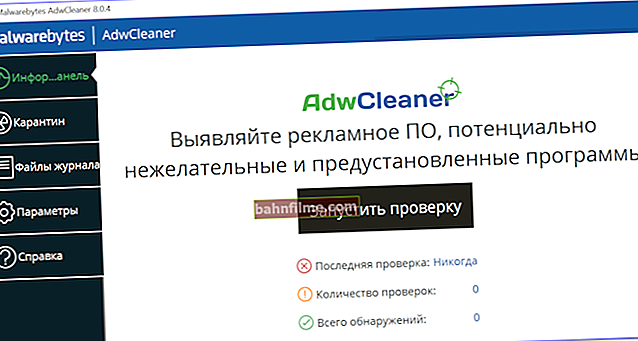
AdwCleaner - ابدأ في التحقق!
يقوم AdwCleaner بعمل ممتاز مع برامج الإعلانات المتسللة ، حيث يقوم بتنظيف كل "العدوى" من المتصفحات. أوصي الجميع بالحصول عليه في المتجر (لا تعرف أبدًا ماذا ...).
*
إذا لم يبدأ Windows بعد الإصابة
تحضير
الخطوة 1
أولاً ، نحتاج إلى "العثور على" كمبيوتر عمل نصنع عليه محرك أقراص LiveCD-flash قابل للتمهيد (ملاحظة: رابط إلى اختياراتي من الأقراص المدمجة الحية).
أوصي باختيار قرص حي من سيرجي ستريليتس ، لأن إنه متوافق مع أي كمبيوتر شخصي / كمبيوتر محمول حديث تقريبًا ومن السهل جدًا كتابته: الأداة المساعدة ISO إلى USB المدرجة بالفعل! 👇

ISO إلى USB - كيفية نسخ قرص USB قابل للتمهيد
إضافة!
سيسمح لنا محرك الأقراص المحمول هذا بتمهيد Windows منه وتنفيذ جميع العمليات اللازمة للتحقق من النظام المثبت على قرص الكمبيوتر.
*
الخطوة 2
بالإضافة إلى ذلك ، على محرك الأقراص المحمول LiveCD القابل للتمهيد (عندما يكون جاهزًا) ، أوصي بكتابة أدوات مكافحة الفيروسات التالية "لمرة واحدة": Dr.Web CureIt!، Kaspersky Virus Removal Tool، AdwCleaner، AVZ.
لا تحتاج جميعها إلى التثبيت ويمكن تشغيلها من محرك أقراص فلاش "الخاص بنا". توجد روابط لتنزيل البرامج في آخر مشاركة لي (👇).
👉 للمساعدة!
4 برامج مكافحة فيروسات يمكن التخلص منها لإعادة فحص جهاز الكمبيوتر بسرعة (الإصدارات المحمولة!)
*
الخطوه 3
بعد ذلك ، يجب توصيل محرك الأقراص المحمول "الخاص بنا" بجهاز الكمبيوتر / الكمبيوتر المحمول الذي يمثل مشكلة والتمهيد منه. للقيام بذلك ، تحتاج إلى استخدام قائمة التمهيد 👇 (أو تغيير إعدادات BIOS).
👉 للمساعدة!
1) مفاتيح الاختصار للدخول إلى قائمة BIOS ، قائمة التمهيد ، الاسترداد من قسم مخفي
2) كيفية تكوين BIOS (UEFI) للتمهيد من محرك أقراص فلاش أو قرص (CD / DVD ، USB ، SD)

قائمة التمهيد - حدد الوسائط القابلة للتمهيد
*
فحص وإصلاح النوافذ
بعد التمهيد من قرص حي ، استخدم إما برامج مكافحة الفيروسات المضمنة ، أو تلك التي أوصيت بها أعلاه. قم بتشغيلها واحدة تلو الأخرى وتحقق من النظام (بشكل عام ، لا يوجد شيء صعب في مثل هذا الفحص ، لذلك لا توجد تعليقات أخرى هنا).

تشغيل مضاد الفيروسات من قرص حي
بعد ذلك ، نحتاج (على الأرجح) إلى استعادة أداة تحميل التشغيل الخاصة بنظام Windows. لهذا على قرص حي خاص. انتقل إلى قائمة START ، أداة استرداد Windows (👇). نطلقها بالضبط!

أداة استرداد Windows
ثم سيتم فتح قائمة الخدمة ، والتي تحتاج إلى تحديد العنصر منها استكشاف الأخطاء وإصلاحها / الخيارات المتقدمة / إصلاح التمهيد ... انظر المثال أدناه.
بعد ذلك ، أعد تشغيل الكمبيوتر (بعد إزالة محرك أقراص فلاش USB مقدمًا) وتحقق مما إذا كان نظام التشغيل Windows "المشكل" قد بدأ. ان لم، قم بالتمهيد من قرص حي مرة أخرى ، أدخل نفس القائمة وانقر فوق العنصر "استعادة النظام باستخدام نقطة ..." .

استعادة بدء التشغيل
إذا قمت بإنشاء نقاط استعادة ، حدد إحداها وقم باستعادة النظام (ملاحظة: المستندات والصور ومقاطع الفيديو - لا تؤثر عملية الاستعادة هذه. ولكن قد تضطر إلى إعادة تثبيت بعض البرامج / برامج التشغيل).

استعادة جهاز الكمبيوتر الخاص بك إلى حالة سابقة
كقاعدة عامة ، هذه "الإجراءات" كافية "لإحياء" Windows.
في الحالات القصوى ، باستخدام قرص حي ، يمكنك نسخ جميع المستندات الضرورية الموجودة على القرص وإعادة تثبيت النظام ...
*
هذا كل شيء في الوقت الحالي ، ستكون الإضافات حول الموضوع في متناول اليد!
عمل سعيد!
👋









